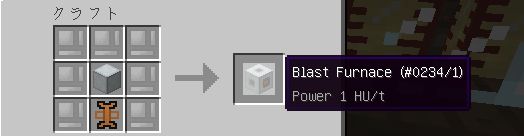今まで使っていたLANDISK、HDL-CE2.0Sを今まで使っていましたが今回io DATAのLANDISK HLD-AA2買ってきたHDDは消耗品そろそろ買い替えなければ出しリモートリンク2が、ネット環境がNCTに代わり使えなくなったため新たに購入。
とりあえず初期設定も終わり、リモートリンク3を利用したスマホからの接続実験も成功した
前回同様スクショ撮って設定マニュアルみたいなのUPしようかと思ったが、一回設定してしまうと初期設定画面が出てこないのでどうしようかと考え中
このブログを検索
2019年3月30日土曜日
2019年2月10日日曜日
Yupiteruのドラレコ買った
昨日YupiteruのドラレコDRY-TW8500dを買った、今まで付いていたKNA-DR300がついていたが
フロントのみだったからリアも写せる物を買った。
イエローハットで24000円税抜き、これはイエローハットのみの販売?
本当は7500dが欲しかったのだがオートバックスをとか回って無かったからイエローハットにこれあったから購入、Amazonや楽天でこの商品検索かけても出てこない
だが性能はこんなもの

200万画素です
取り付けは自分でした
電源はシガーソケットではなくACC電源を自分で配線しなけりゃならんので、車のことをあまりよくわかってない、私には大変でした。ネットで調べながら配線し無事使えるようになった。
一応ACC電源はヒューズからとネットでは書かれていたが私は、オーディオ外して、オーディオに来ている電源を分岐してそこから取ってる。そのうちテストで撮った動画あげてみようかな
フロントのみだったからリアも写せる物を買った。
イエローハットで24000円税抜き、これはイエローハットのみの販売?
本当は7500dが欲しかったのだがオートバックスをとか回って無かったからイエローハットにこれあったから購入、Amazonや楽天でこの商品検索かけても出てこない
だが性能はこんなもの

200万画素です
取り付けは自分でした
電源はシガーソケットではなくACC電源を自分で配線しなけりゃならんので、車のことをあまりよくわかってない、私には大変でした。ネットで調べながら配線し無事使えるようになった。
一応ACC電源はヒューズからとネットでは書かれていたが私は、オーディオ外して、オーディオに来ている電源を分岐してそこから取ってる。そのうちテストで撮った動画あげてみようかな
2019年1月20日日曜日
Cities:Skylinesがインストールできない
2019年1月3日木曜日
新しいIpadを買った
新しいiPadを買いました。
今まで使っていたipad mini2が使用中に画面が白ぽくなるようになりスリープして再度ホームボタンで一時的な復旧の繰り返しでだましだまし使っていたしネット情報だがアップルのiPadmini2のサポート終了になるらしいので思い切ってAmazonから購入した


買ったのは、Apple iPad (Wi-Fi, 32GB) - シルバーで38,130円
無事届いて初期設定色々やって
箱の中身はこんな感じで
電源投入
こんにちは

クイックスタート画面まで来たら初期設定すごく簡単だった、
「iOS 11以降を搭載したiPhoneまたはiPadをお持ちの場合は、そのデバイスを近づけると自動的にサインインします。
手動でこのiPadを設定することもできます。」
それで、近づけてみたら
新しいiPadを設定するのにApple ID 〇〇〇〇を使用します。
それで、すごい楽だった、面倒くさいWi-Fi設定やら、色々細かい設定しなきゃいけないと思っていたが、こんな楽になっていたのね。
それで、今まで使っていたmini2はメーカーの公式の修理ではなくアップル製品専門の修理屋ネット探したらいっぱい出てきたのでそこに修理に出して誰かにあげようかなと考えている。
今まで使っていたipad mini2が使用中に画面が白ぽくなるようになりスリープして再度ホームボタンで一時的な復旧の繰り返しでだましだまし使っていたしネット情報だがアップルのiPadmini2のサポート終了になるらしいので思い切ってAmazonから購入した

買ったのは、Apple iPad (Wi-Fi, 32GB) - シルバーで38,130円
無事届いて初期設定色々やって
箱の中身はこんな感じで
電源投入
こんにちは

クイックスタート画面まで来たら初期設定すごく簡単だった、
「iOS 11以降を搭載したiPhoneまたはiPadをお持ちの場合は、そのデバイスを近づけると自動的にサインインします。
手動でこのiPadを設定することもできます。」
それで、近づけてみたら
新しいiPadを設定するのにApple ID 〇〇〇〇を使用します。
それで、すごい楽だった、面倒くさいWi-Fi設定やら、色々細かい設定しなきゃいけないと思っていたが、こんな楽になっていたのね。
それで、今まで使っていたmini2はメーカーの公式の修理ではなくアップル製品専門の修理屋ネット探したらいっぱい出てきたのでそこに修理に出して誰かにあげようかなと考えている。
2018年11月20日火曜日
マイクラ工業MOD9~精錬鉄の制作
久々にマイクラ工業MODやった、今までスイッチ版マイクラやっていたのでこっちは放置状態であった、少しずつまたやっていこうかな~また放置するかもしれんが、バージョンは1.7.10。
それで、タイトルにある通り精錬鉄の作り方だが、久々にやると忘れるからここに書いておく
まずは、準備から
装置の準備
1、高炉(Blast Furnace)を作る
1-1 Iron Plateを8個クラフトしてBasic Machine Casing作成
1-2 装置Metal FormerでIron Plateを加工してIron Item Casingを7個作成
1-3 Rubberを6個とCopper Plateを3個でHeat Conductorを作成
1-4、1-1と1-2と1-3をクラフトするとBlast Furnaceが出来る。
2、使い方
2-1
この高炉(Blast Furnace)はこれ単体では使えないもう一つ発熱機が必要となる。
発熱機にも色々とある。
電気をエネルギーとするElectric Heat Generatorとバイオ燃料を使うFluid Heat Generatorと石炭や木炭を利用するSolid Heat Generatorがあるが私は木炭や石炭利用のSolid Heat Generatorを使ってやってます何となく雰囲気で。
Solid Heat Generatorの作り方は上記の絵を参考に。
2-2
2つの装置の設置の仕方

上記の写真のように高炉と発熱機にある四角い銅色の部分が合わさるように装置を設置します。
設置したら高炉(Blast Furnace)にComoressed Air Cellを入れる
一応作り方は下の絵を参考に。

2-3
発熱機を動かして発熱して鉄インゴットを高炉に入れ
2-4
四角い緑色の隣にある赤いやつが温度計みたいなもので高炉が適温になるまで待つ
それで、上記の絵は適温状態の絵、それで右側にあるのが精錬鉄(Refined Iron Ingot)です。
精錬鉄は高炉で1個ずつしか作れないので精錬鉄出来たら取り出すまで次作ってくれませんので吸引パイプつなげて吸いだすのをお勧めします。
それで、タイトルにある通り精錬鉄の作り方だが、久々にやると忘れるからここに書いておく
まずは、準備から
装置の準備
1、高炉(Blast Furnace)を作る
1-1 Iron Plateを8個クラフトしてBasic Machine Casing作成
1-2 装置Metal FormerでIron Plateを加工してIron Item Casingを7個作成
1-3 Rubberを6個とCopper Plateを3個でHeat Conductorを作成
1-4、1-1と1-2と1-3をクラフトするとBlast Furnaceが出来る。
2、使い方
2-1
この高炉(Blast Furnace)はこれ単体では使えないもう一つ発熱機が必要となる。
発熱機にも色々とある。
電気をエネルギーとするElectric Heat Generatorとバイオ燃料を使うFluid Heat Generatorと石炭や木炭を利用するSolid Heat Generatorがあるが私は木炭や石炭利用のSolid Heat Generatorを使ってやってます何となく雰囲気で。
Solid Heat Generatorの作り方は上記の絵を参考に。
2-2
2つの装置の設置の仕方

上記の写真のように高炉と発熱機にある四角い銅色の部分が合わさるように装置を設置します。
設置したら高炉(Blast Furnace)にComoressed Air Cellを入れる
一応作り方は下の絵を参考に。

2-3
発熱機を動かして発熱して鉄インゴットを高炉に入れ
2-4
四角い緑色の隣にある赤いやつが温度計みたいなもので高炉が適温になるまで待つ
それで、上記の絵は適温状態の絵、それで右側にあるのが精錬鉄(Refined Iron Ingot)です。
精錬鉄は高炉で1個ずつしか作れないので精錬鉄出来たら取り出すまで次作ってくれませんので吸引パイプつなげて吸いだすのをお勧めします。
前記事リンク:マイクラ工業MOD8~謎の装置の使い方
2018年11月8日木曜日
2018年11月3日土曜日
Wordで長形3号封筒に宛名印刷を 4
ここからようやく宛名書き
宛名もテキストボックスを使う

サイズは高さ180mm、幅18.7くらいかな
位置は92.7mm、27.9mm両方とも基準はページ
まあこれは適当でよいのだが、一応。

それでこんな感じになるのだけど、文字が横書きになってるので、これを縦書きに変更します
描画ツールのテキストの文字列の方向で変えられる。
それで、住所を流し込んでみると

番地が横になってしまう
なので、エクセルで住所録を作る段階で私は、住所の番地部分を住所2として
分けてます後で変更しやすいようにしてる。
数字が横になるのは色々と解決策ある

写真の①漢数字、②数字を全角、③フィールドプロパティの書式なし、フィールドオプション数字を漢数字に変換するにチェックする。④は数字横だが①か②の設定適用すればいいかと。
で、③のフィールドプロパティとは、変換したい文字をドラックして選択して右クリックすると
これで、フィールド編集を選択

これで色々と各種設定すればいいが、数字に関しては半角数字は漢数字に変換されるが
全角数字は漢数字にならないので注意
どんな風に書くかは好きなようにだが、一応礼儀として履歴書等の書類は省略形ではなく番地で書いた方がよいそうです。
宛名もテキストボックスを使う

サイズは高さ180mm、幅18.7くらいかな
位置は92.7mm、27.9mm両方とも基準はページ
まあこれは適当でよいのだが、一応。

それでこんな感じになるのだけど、文字が横書きになってるので、これを縦書きに変更します
描画ツールのテキストの文字列の方向で変えられる。
それで、住所を流し込んでみると

番地が横になってしまう
なので、エクセルで住所録を作る段階で私は、住所の番地部分を住所2として
分けてます後で変更しやすいようにしてる。
数字が横になるのは色々と解決策ある

写真の①漢数字、②数字を全角、③フィールドプロパティの書式なし、フィールドオプション数字を漢数字に変換するにチェックする。④は数字横だが①か②の設定適用すればいいかと。
で、③のフィールドプロパティとは、変換したい文字をドラックして選択して右クリックすると
これで、フィールド編集を選択

これで色々と各種設定すればいいが、数字に関しては半角数字は漢数字に変換されるが
全角数字は漢数字にならないので注意
どんな風に書くかは好きなようにだが、一応礼儀として履歴書等の書類は省略形ではなく番地で書いた方がよいそうです。
登録:
コメント (Atom)